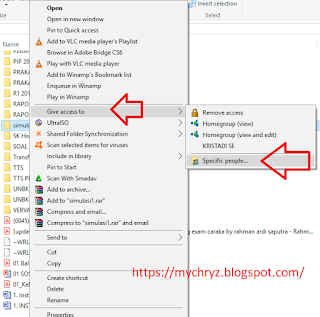|
| Open Google Backup and Sync |
UNBK 2020 TR Cloud. Selamat datang proktor dan teknisi UNBK yang baru, berikut ini akan saya sampaikan beberapa prosedur yang perlu diketahui supaya pelaksanaan unbk berjalan lancar. Langkah penting sebelumnya adalah COPY VHD HASIL SINKRON di HDD Ekternal (wajib) dan COPY VHD PER SESI UNBK (sangat direkomendasikan).
1. Buatlah akun gmail yang khusus digunakan untuk transfer response unbk. Akun ini akan selalu melakukan sinkronisasi data lokal ke data cloud saat server terkoneksi ke internet atau sebailknya, data cloud akan masuk ke server. Karena server bukan milik pribadi, maka sebaiknya jangan menggunakan akun pribadi anda supaya data-data penting/privacy yang tersimpan di google drive tidak masuk ke server.
Jika sudah memiliki aplikasi google backup and sync, maka klik saja icon google backup and sync di pojok kanan bawah, trus pilih PREFERENCES. (lihat gambar diatas).
2. Download google backup and sync, lalu install.
 |
| login dengan email khusus unbk dan pastikan selalu sign in |
 |
| lanjut ke google drive |
 |
| Buat folder transfer response di c/d |
 |
| Arahkan folder ke transfer response |
 |
| Google Drive tampil di Desktop untuk memudahkan akses |
 |
| Folder transfer response berhasil dibuat dan otomatis nge-link setelah login |
Setelah forlder transfer response berhasil dibuat dan sync ke google drive, maka langkah berikutnya adalah memasukkan folder dump ke aplikasi unbk :
1. Setting network di server seperti ini :
2. Share folder transfer response
jika lokasi path diatas tidak berhasil untuk TR, silahkan kembali ke PROPERTIES folder flasdisk yang dishare untuk transfer response dan copy path seperti gambar dibawah ini.
5. Isi username windows server utama (lihat di user account control panel), contoh : Administrator
6. Isi password windows server utama (lihat di user account control panel), contoh : *********
JIKA BELUM ADA USERNAME, maka harus dibuatkan dulu melalui account di control panel.
Kemudian setting di network and sharing centre (change advanced sharing options) harus
TURN OFF PASSWORD.
7. Kemudian ketik IP Server Utama (host), contoh : 192.168.0.199. Jika tidak berhasil dengan ip tersebut, coba dengan copy network path di properties folder
(\\Newmychryz\transferresponselab1)
seperti gambar di bawah ini :
Setelah semua fitur terisi dengan benar dan lengkap, maka silahkan klik SIMPAN.
Jika berhasil maka akan tampil notifikasi warna hijau.
8. Selama Simulasi/UNBK, akun gmail yang dipake untuk cloud pastikan sign in dan dicek isinya setelah sesi unbk berlangsung. Sebaiknya akun gmail untuk TR diloginkan ke HP agar mudah untuk pengecekkan tanpa perlu buka laptop/pc.
9. Jika di Windows 10 terjadi kegagalan TR, silahkan perhatikan gambar berikut :
 |
| share for everyone di Windows 10 |
Dengan cloud, fungsi flasdisk TR digantikan oleh folder TR. Apapun file yang masuk ke folder TR tersebut akan terupload otomatis ke google drive.
Menu transfer response WAJIB DIGUNAKAN. Menu ini sangat berguna sebagai langkah antisipasi apabila terjadi kerusakan server utama. Dengan adanya transfer response, jawaban siswa tetap tersimpan dengan baik meskipun hardisk server utama jebol.
CONTOH KASUS 1 :
UNBK Sesi 1 BERJALAN 100 MENIT, SERVER UTAMA JEBOL(Tidak dapat menyala lagi). FLASDISK TRANSFER RESPONSE (TR) TIDAK ADA/TIDAK BERFUNGSI.
Solusinya antara lain :
1. Proktor jangan panik, segera lapor ke helpdesk kab/kota.
2. Cara 1 :
Cabut HHD server utama dan pindahkan ke server cadangan. Jika OS nya bisa plug n play (tidak harus install ulang) dan aplikasi UNBK running normal, maka langkah berikutnya unlock SN. Login menggunakan ID Server utama yang jebol. Terjadi stanby kuning karena duplikasi SN (Serial number). Segera minta unlock ke helpdesk kab/kota.
3. Cara 2 :
Jika HDD server utama jebol (kasusnya parah nih) dan TR ADA. Nyalakan server cadangan dengan VHD hasil sinkron. Jika aplikasi UNBK running normal, silahkan Login dengan ID SERVER Utama yang jebol. Terjadi stanby kuning. Segera minta UNLOCK ke helpdesk. Tancapkan flashdisk TR, restore file TR (Token minta ke helpdesk). Jika berhasil, siswa dapat melanjutkan soal berikutnya tanpa mengulang.
4. Cara 3 :
Jika HDD server utama jebol (kasusnya parah nih) dan TR gagal/tdk ada. Nyalakan server cadangan dengan VHD hasil sinkron. Jika aplikasi UNBK running normal, silahkan Login dengan ID SERVER Utama yang jebol. Terjadi stanby kuning. Segera minta UNLOCK ke helpdesk. Siswa mengerjakan ulang dari soal pertama (karena TR tidak berfungsi) dan paketnya soalnya pasti berbeda dengan yang telah dikerjakan. Kasus ini sangat merugikan siswa. Jika waktu untuk Sesi 1 tidak cukup, maka biasanya akan dipindah ke Sesi 4 (pk. 16.00-18.00). Hal ini untuk tertib waktu bagi Sesi 2 dan Sesi 3. Pindah ke Sesi 4 harus menggunakan surat permohonan.
5. Cara 4 :
Server utama jebol dan ternyata Server Cadangan juga error. Maka UNBK gagal dan sekolah anda harus ikut UNBK susulan.
Proktor Sukses UNBK
Langkah-langkah membuat transfer response FLASHDISK :
1. Siapkan flasdisk ( 2,4,8,16 gb) dan lakukan setting network di server seperti ini :
2. Buat folder dump
a. Tancapkan flasdisk (pastikan bebas virus)
b. Buat folder (contoh : simulasi1)
c. Folder simulasi1 tersebut dishare, dengan cara klik kanan lalu pilih share
jika lokasi path diatas tidak berhasil untuk TR, silahkan kembali ke PROPERTIES folder flasdisk yang dishare untuk transfer response dan copy path seperti gambar dibawah ini.
5. Isi username windows server utama (lihat di user account control panel), contoh : Administrator
6. Isi password windows server utama (lihat di user account control panel), contoh : *********
JIKA BELUM ADA USERNAME, maka harus dibuatkan dulu melalui account di control panel.
Kemudian setting di network and sharing centre (change advanced sharing options) harus
TURN OFF PASSWORD.
7. Kemudian ketik IP Server Utama (host), contoh : 192.168.0.199. Jika tidak berhasil dengan ip tersebut, coba dengan copy network path di properties folder
(\\Newmychryz\transferresponselab1)
seperti gambar di bawah ini :
Setelah semua fitur terisi dengan benar dan lengkap, maka silahkan klik SIMPAN.
Jika berhasil maka akan tampil notifikasi warna hijau.
8. Selama Simulasi/UNBK, flasdisk tersebut harus menancap di server utama yang digunakan.
Lokasi USB yang ditancapkan jangan dipindah-pindah.
Untuk menggunakan restore transfer response silahkan baca prosedur berikut ini :
1. Buka folder transfer response (misalnya buka folder simulasi1), periksa file TEXT di dalamnya.
2. Blok file yang akan di transfer response (lihat kode hari 1, 2, 3, 4 diujung file). Jika hari ke 2
yang akan direstore, maka blok file text yang hari ke 2 saja.
3. Setelah diblok, klik kanan untuk membuat file ZIP, beri nama TR Hari 2
4. Pilih STATUS TES di CBTSync. Pilih Kelompok Tes Hari Ke 2. Klik SIMPAN SEMUA.
5. Klik menu TRANSFER RESPONSE, klik select file, arahkan ke TR Hari 2,
klik IMPOR PESERTA.
6. Segera minta TOKEN ke Helpdesk untuk menyelesaikan proses transfer response.
Rumit ya ?!
Silahkan menu transfer response dipelajari dengan seksama agar lebih paham dan siap jika terjadi kasus seperti contoh diatas. Jika perlu tutorial detail, dibawah ini silahkan download cara mengaktifkan TR yang telah beredar luas di grup UNBK.
Untuk SERVER WINDOWS 10, terkadang pembuatan TR GAGAL, perhatikan gambar dibawah :